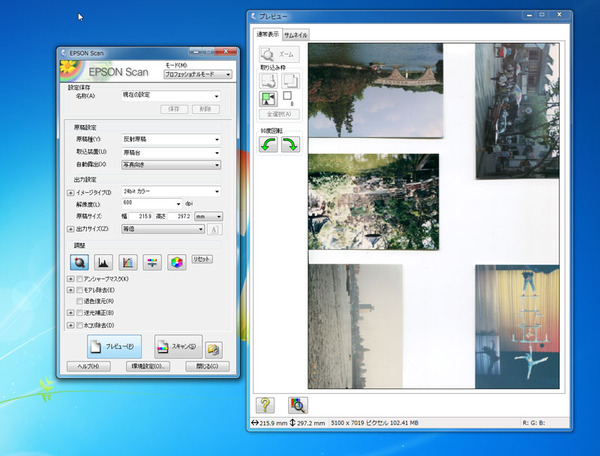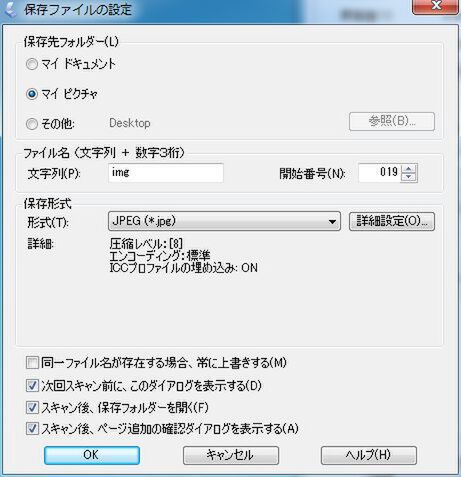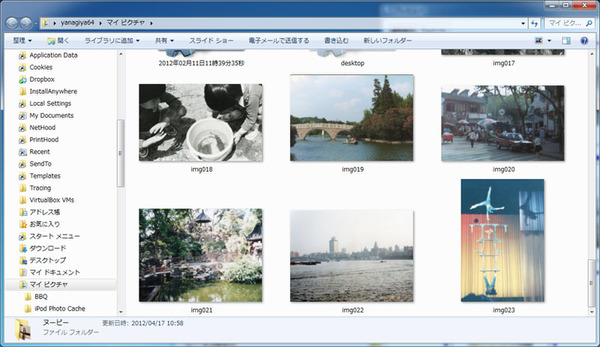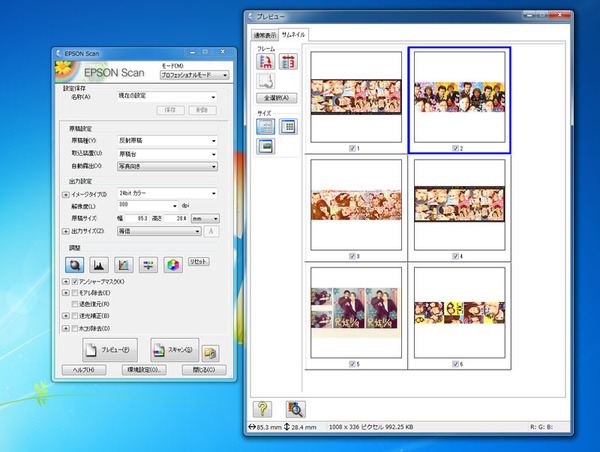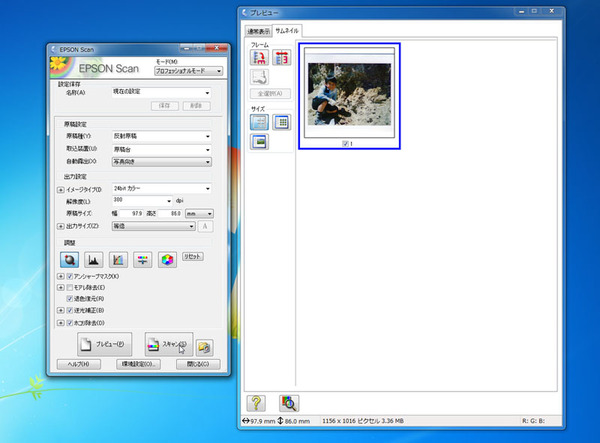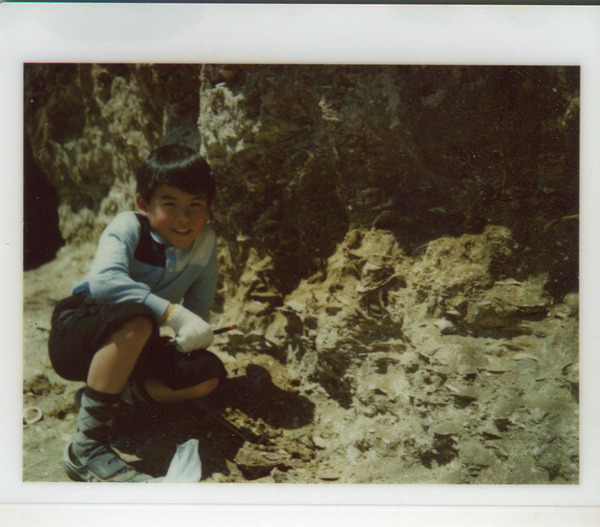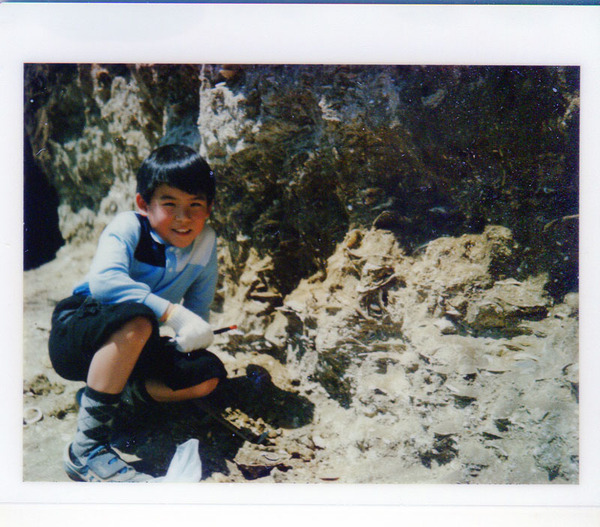フラットベッドスキャナーで取り込む
大量の写真をデジタル化する場合やフィルムを持っている場合は、スキャナーを購入してしまった方が安く済ませられる。プリクラが大量にあるという場合や、定期的に紙焼き写真をスキャンする必要がある場合にもお勧めだ。他人の目に触れさせたくない写真をデジタル化したい場合も、自分で作業した方がいいだろう。
スキャナーは「フラットベッド」タイプを利用する。大手メーカーの製品でも1万円前後から入手でき、3万円も出せば高級機に手が届く。今回は、フィルムスキャンも可能な「GT-F730」(エプソン)で取り込んでみよう。価格は1万5000円前後と安い。
付属ソフトをインストールし、USBケーブルをつなげばセットアップ完了。スキャナー部分に写真を並べよう。L判なら4枚並べて、一度にデジタル化できる。マニュアルには写真同士は20mm以上離すように記載されているが、ちょっと詰めて置いてみたところ、横置き3枚縦置き2枚の計5枚でも一度に認識することができた。カバーを閉じたら、「EPSON Scan」というソフトを起動し、スキャンの設定を行なう。
原稿の種類は反射原稿で、取り込み装置は原稿台。自動露出は「写真向き」に設定。カラーは色の細かさを表しており、写真を取り込んだ後、フォトショップなどで本格的に加工するなら48ビット、一般的には24ビットを選べばいい。解像度は悩みどころだ。通常は、写真を取り込むなら300dpiでいいと言われているが、将来画像編集を行なったり、一部分を拡大印刷したくなるかもしれない。そこで600dpiで取り込んではどうだろう。ファイルサイズは1枚250~400KBから900KB~1.4MBと大きくなるが、最近はストレージの大容量化・低価格化が進んでおり、コストをかけずに保存できる。ちなみに、1200dpiだと1枚のファイルサイズは約3.8MBになる。
画質を調整する機能も活用したい。エプソンのユーティリティーの場合、5種類の機能が用意されている。「アンシャープマスク」(輪郭強調)は被写体の輪郭を強調し、画像をシャープにできる。「モアレ除去」は、印刷物をスキャンした時に発生する網目状のノイズを抑えられる。逆光で撮影された写真を明るくする「逆光補正」や小さいゴミを消去する「ホコリ除去」(ごみ傷除去)も用意されている。写真の状態に合わせて利用するといいだろう。
面白いのが「退色復元」(褪色補正)だ。色あせた写真をスキャンする際にこの設定を有効にしておくと、元の色に近く修正してくれる。古い写真をスキャンする際には活用したい。
5枚の写真をデジタル化する場合、それぞれをスキャンしている。全体を取り込んで切り取るのではないので、余計に時間がかかるようだ。L判5枚の取り込みにかかった時間は2分強だった。とはいえ、その間は手間がかからないので、ほかの作業をしていてもよい。100枚くらいなら、1時間程度で取り込めるだろう。

この連載の記事
-
第342回
トピックス
低解像度の古い写真を高画素化するAI「Topaz Gigapixel AI」で印刷品質にするワザ -
第341回
iPhone
iOS 16で変わった時計のフォントは変更可!? ロック画面を思いっきりカスタマイズしよう -
第340回
スマホ
バッテリー消耗問題が解決したiOS 15.4の新機能をチェックする -
第339回
スマホ
新顔のスマートリモコン「Nature Remo mini 2」で家中の家電をスマホでオンオフするワザ -
第338回
iPhone
格段に進化したiOS 15! イチオシの新機能10を一挙紹介 -
第337回
トピックス
標準機能が充実しているVivaldiブラウザーに乗り換えればウェブ閲覧が超快適になる -
第336回
トピックス
3000円以下で手に入る防水防塵ナイトビジョン対応の高性能監視カメラ活用術 -
第335回
iPhone
スマートトラッカーの決定版「AirTag」を活用して探し物を即見つけるワザ -
第334回
トピックス
今年ブレイクの予感!? ありとあらゆる情報を一元管理するサービス「Notion」がイチオシのワケ -
第333回
トピックス
もっと便利に活用しよう! Googleスプレッドシート使いこなしテクニック 7選 -
第332回
トピックス
Windows 10標準ブラウザー「Edge」がChromeの機能を使えるようになっているの知ってた? - この連載の一覧へ